

Ottieni il 93% di sconto a vita
Affare esclusivo
Non perdere questa offerta, include Password Manager GRATUITO.
Ottieni 93% spento acceso FastestVPN e disp Passa Hulk Password manager GRATIS
Ottieni subito questo affare!By Nancy Guglielmo Non ci sono commenti 4 minuti
A volte, una semplice email su Outlook può essere piuttosto pallida o inespressiva e, a volte, potrebbe non trasmettere effettivamente il messaggio che stai cercando di trasmettere. Piccoli emoji o emoticon sono ciò che rende vivace qualsiasi testo semplice, motivo per cui la maggior parte dei principianti chiede "Come aggiungere emoji in Outlook" per ravvivare le proprie e-mail.
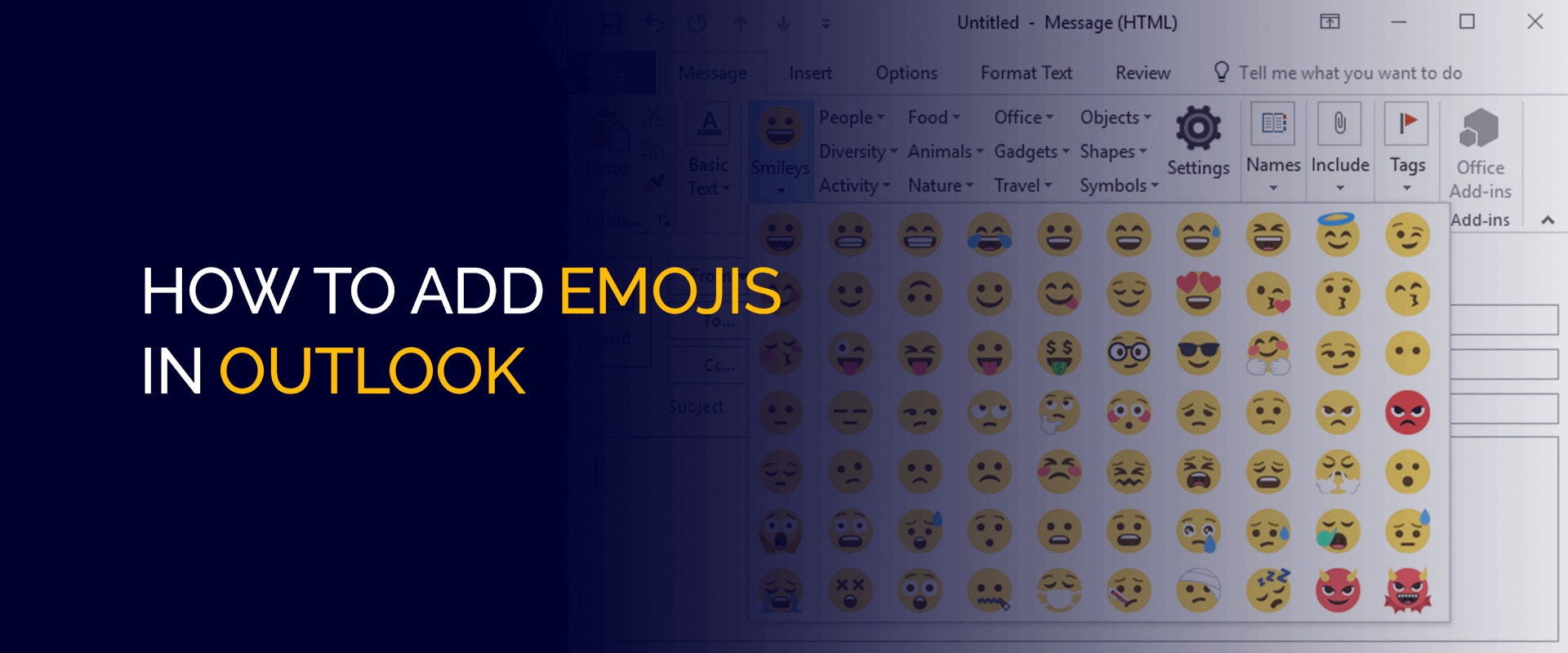
NOTA - Le e-mail non sono sempre crittografate al 100% su Outlook, né lo sono account e password. Ti consigliamo di proteggere la tua connessione, i tuoi account di posta elettronica e login informazioni con FastestVPN, in particolare se sei connesso a una rete Wi-Fi pubblica. (😓)
Gli emoji fanno molto anche con la corrispondenza di marketing digitale, nonostante alcuni specialisti la definiscano poco professionale. Quindi, se hai dimenticato come aggiungere emoji di Outlook Live o semplicemente non sai dove trovarli, questa guida ti mostrerà come fare. Abbiamo anche fornito brevi tutorial su come aggiungere emoji e-mail di Outlook su diversi dispositivi.
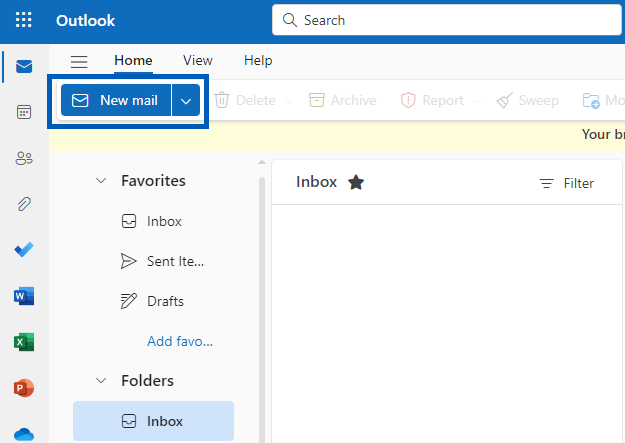
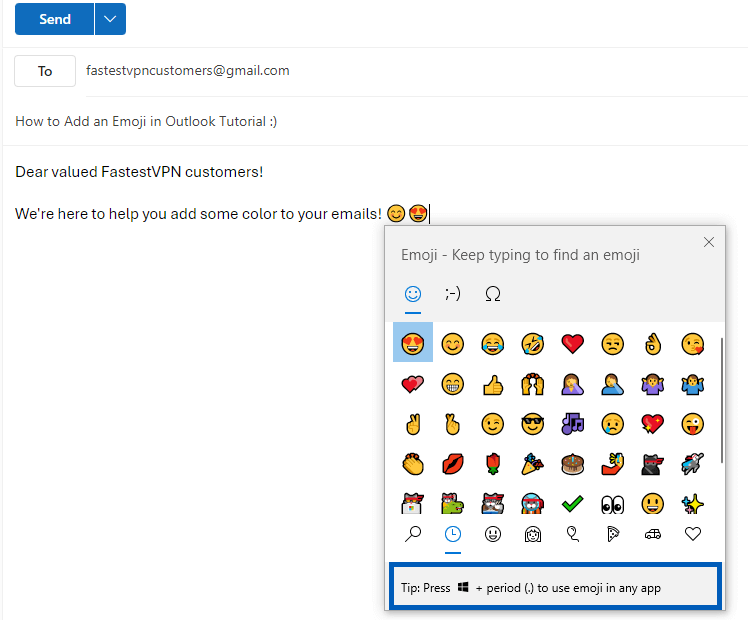
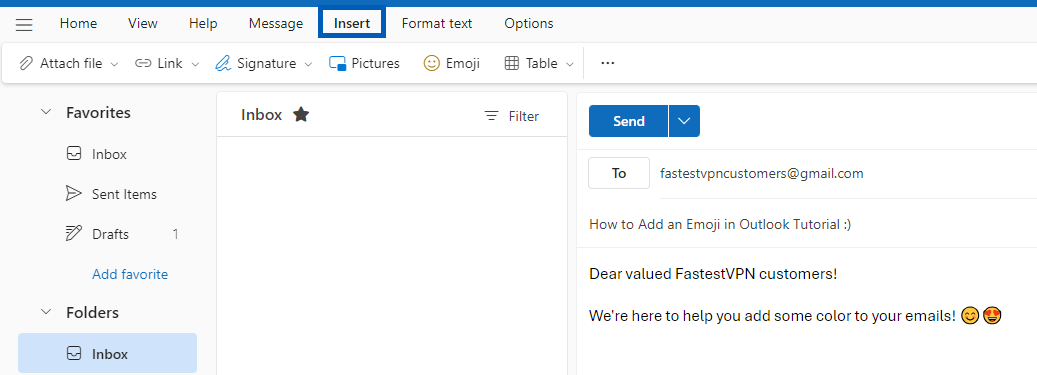
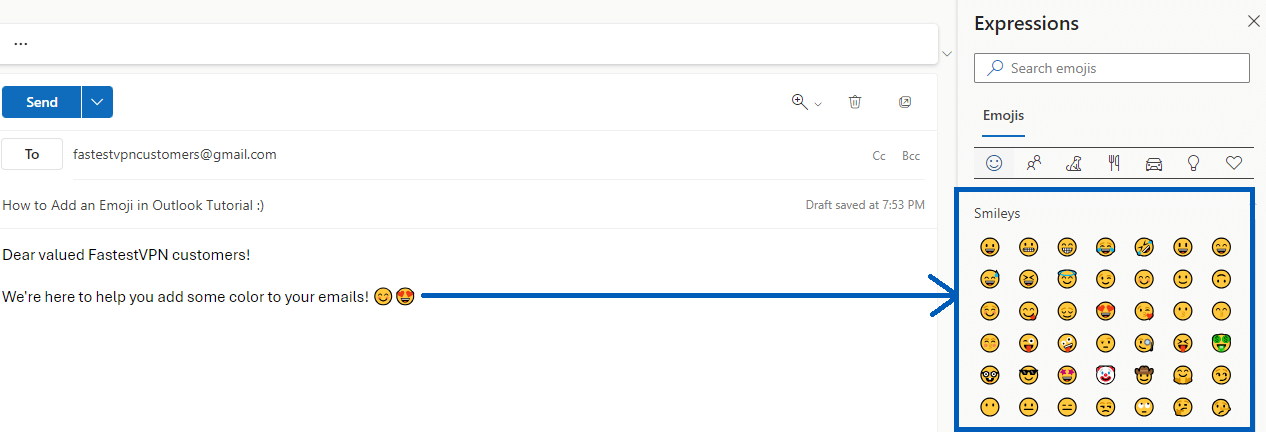
Per dispositivi Mac, devi fare clic su "Control + CMD + Spazio" per visualizzare il pannello emoji.
Ora, nel caso tu stia cercando un modo per inviare un'emoji di posta elettronica di Outlook dal tuo smartphone Android, abbiamo evidenziato un tutorial di seguito. Iniziamo:
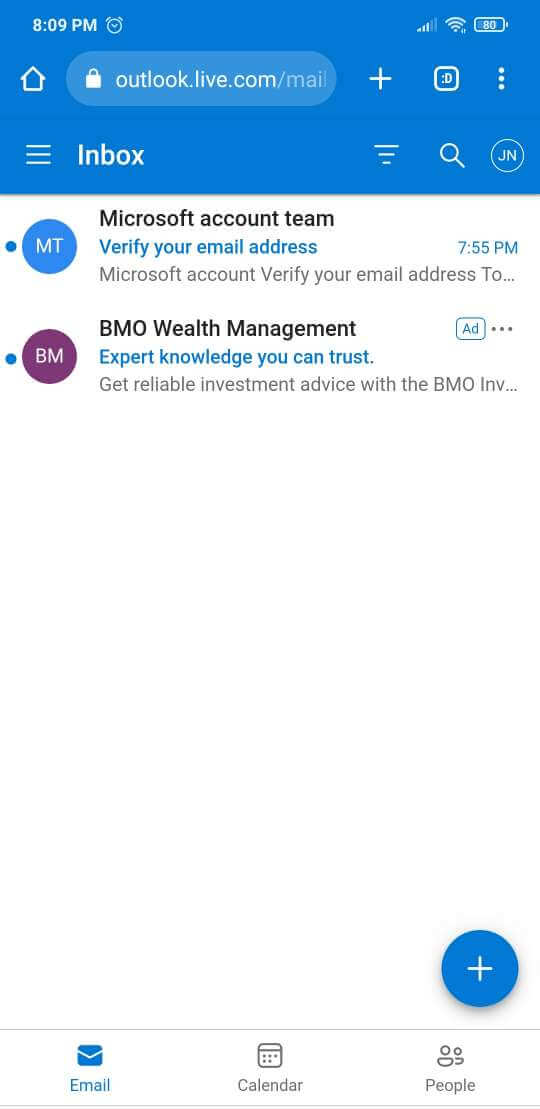
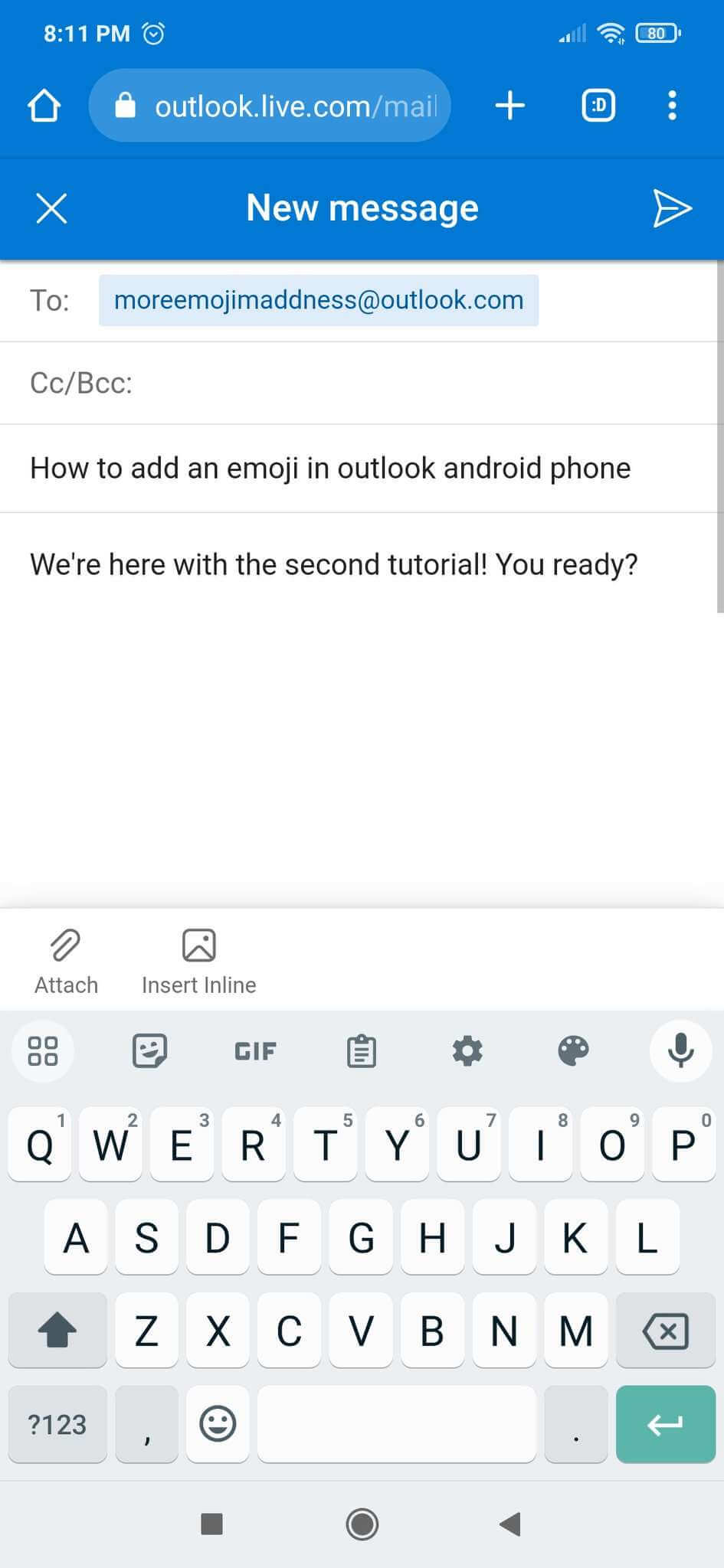
![]()
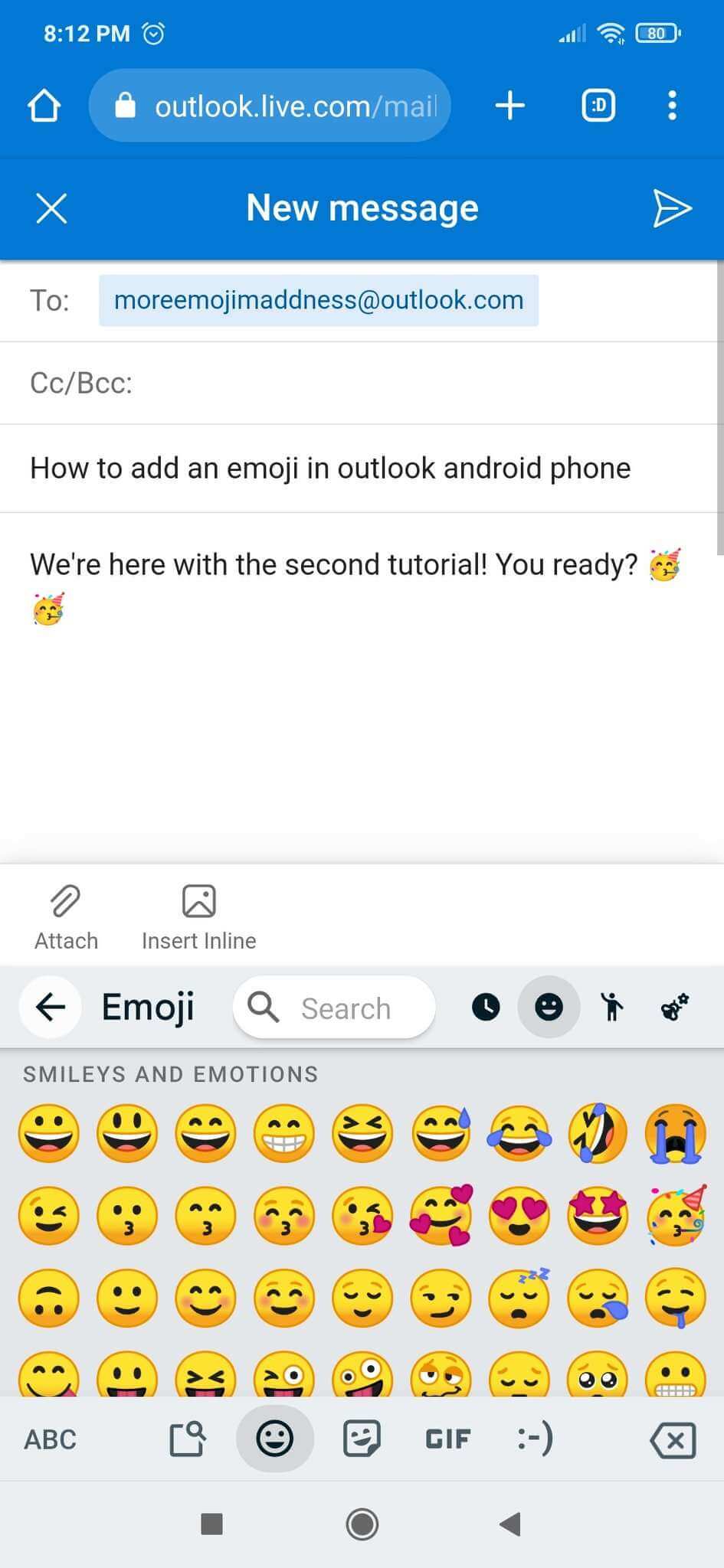
Ti consigliamo di scaricare il meglio VPN Android app sul tuo dispositivo per la sicurezza della posta elettronica.
Oltre a questo, ti consigliamo di ottenere il meglio VPN iOS app per il tuo telefono per una migliore sicurezza della posta elettronica.
Si, puoi. Oltre a utilizzare il metodo standard per inserire emoji in Outlook, puoi copiarli e incollarli nella tua posta elettronica da un'altra app. Ad esempio, puoi copiare e incollare emoji di cuori da WhatsApp o da un altro sito Web/app gratuito online. Ecco come:
È semplice. Crea la tua email e fai clic su "Windows + (punto)" per avviare il pannello emoji. Su Mac, fai clic su "Ctrl+Cmd+spazio" per avviare il pannello emoji. In alternativa, puoi aprirlo manualmente dall'opzione "Inserisci" in alto.
Per avviare la versione scorciatoia per accedere agli emoji su MSN Mac, fai clic contemporaneamente su "Ctrl+Cmd+spazio".
Sì, puoi facilmente copiare e incollare l'emoji di un cuore nell'e-mail di MSN da siti Web o app esterni.
Su Windows, fare clic su "Windows e ;" o “Windows e ”. per avviare il pannello emoji. Scorri e fai clic sull'emoji arrabbiato per inserirlo nell'e-mail di MSN.
Fare clic su "Windows e". o “Finestre e ;” per aprire la barra delle emoji.
Per Windows, è "Windows e". e per Mac, è "Ctrl+Cmd+spazio" che aprirà le opzioni emoji.
Se ricevi emoji in bianco e nero su Outlook, probabilmente la tua versione di Windows o Outlook è obsoleta.
Puoi ottenere l'emoji del pollice in su dall'elenco delle opzioni o digitare il carattere Unicode, che è U+1F44D. È quindi possibile premere "Alt + X" per incollarlo.
Ora sai come aggiungere emoji in Outlook e su diversi dispositivi. Ti abbiamo anche mostrato come copiare emoji incollati in Outlook da altre app o siti Web. Infine, tieni presente che durante l'invio o la ricezione di e-mail, assicurati che la tua connessione sia protetta con FastestVPN. Ciò è richiesto specificamente quando si utilizza il Wi-Fi pubblico o le reti accessibili mentre si è in movimento.
© Copyright 2024 VPN più veloce - Tutti i diritti riservati.


Non perdere questa offerta, include Password Manager GRATUITO.
Questo sito Web utilizza i cookie per consentirci di offrire la migliore esperienza utente possibile. Le informazioni sui cookie sono memorizzate nel tuo browser ed eseguono funzioni come riconoscerti quando ritorni sul nostro sito web e aiutando il nostro team a capire quali sezioni del sito web trovi più interessanti e utili.
Cookie strettamente necessari devono essere abilitati in ogni momento in modo che possiamo salvare le tue preferenze per le impostazioni dei cookie.
Se disabiliti questo cookie, non saremo in grado di salvare le tue preferenze. Ciò significa che ogni volta che visiti questo sito web dovrai abilitare o disabilitare nuovamente i cookie.


